Photogallery 05

Questa descrizione delle caratteristiche tecniche del template costituisce parte integrante del contratto.
CARATTERISTICA PRINCIPALE: PHOTOGALLERY DINAMICA CON AREA RISERVATA
Visualizzazione Home page: la pagina principale si apre con una immagine di sfondo amministrabile da pannello di controllo, il logo è testuale ed è posto a sinistra della pagina sulla riga del menù. A destra del logo si trova un tasto che apre il menù di navigazione.
Schermo: il visitatore può impostare la visualizzazione a tutto schermo.
Musica: è possibile inserire un brano in mp3, disattivabile dal visitatore del sito. Dimensioni massime 5 Mb.
Logo: possibilità di inserire il logo in formato TESTUALE.
Grafica. Il Template grafico (cioè il modello grafico del sito) è standard, non può essere fornito in esclusiva e può essere utilizzato da Logos Engineering per diversi siti contemporaneamente. Solo alcune impostazioni relative al colore del tema di sfondo delle categorie sono amministrabili.
Photogallery. Permette di inserire fino a 10 photogallery, ognuna con un massimo di 50 immagini in formato jpg. Ogni immagine non deve essere inferiore a 1000 x 600 e non superiore a 2000 x 2000. Peso max. per ogni immagine 500 Kb. E’ disponibile un comodo sistema di upload multiplo. Avanzamento foto: manuale o con slide show.
Ingrandimento: clic per ingrandire (effetto floating).
Contact: E’ un contenuto amministrabile tramite editor. Non dispone di sottomenù.
Link esterno: Questa voce di menù (disattivabile) permette l’inserimento di un link ad un sito web. Cliccando il visitatore verrà indirizzato su di una pagina esterna. Sfondo home page e tema grafico personalizzabili.
Dove siamo Questa voce di menù incorpora un link a Google Maps. La mappa iniziale verrà configurata utilizzando i dati forniti al momento dell’acquisto. La mappa potrà essere in seguito variata incollando il link fornito da google maps attraverso l’interfaccia di amministrazione.
Descrizioni: Breve descrizione per ogni singola immagine.
Pannello indicizzazione: E' possibile gestire l'indicizzazione del proprio sito tramite un apposito pannello che permette di inserire i termini (metaname o keyword) per i motori di ricerca.
Area riservata. Il modulo Area Riservata permette di condividere documenti (upload massimo fino a 20 Mb per documento) con clienti, colleghi di lavoro, dipendenti ecc. Ogni documento inserito potrà essere visualizzato esclusivamente dall’utente autorizzato, attraverso l’assegnazione di specifici permessi assegnati dal Cliente.
Requisiti di Sistema
Database Mysql 5.1 o superiore
Apache 2 con Php 5.2
Informazioni sulla licenza: Licenza d’uso per singola installazione (un solo sito): include il codice sorgente del pannello di amministrazione, i compilati "swf", gli xml. Non possono essere inclusi i codici sorgenti "fla", gli action script , qualsiasi sorgente inerente l’animazione flash né immagini e video che sono solo a scopo dimostrativo (essi sono forniti da terzi, nostri fornitori, quindi non cedibili né distribuibili). Il software è stato ottimizzato utilizzando il framework CODEIGNITER. Tutti i diritti sono dei rispettivi proprietari. Una volta trasferito il sito può essere amministrato, nei limiti delle caratteristiche tecniche di progetto, ma i codici forniti non possono essere modificati in nessun modo né ceduti a terzi.

Login
Da qualsiasi pagina del sito, cliccare con il mouse sulla parola “admin” posta in basso a sinistra nel sito. Inserisci Username e Password. Questi parametri ti vengono forniti con l’e-mail “conferma d’ordine” che ti consigliamo di stampare e conservare.
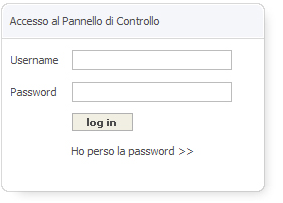
ATTENZIONE: se hai perso la password clicca su “Ho perso la password”, Il sistema ti chiederà di digitare il "Codice Cliente" (riportato nella Conferma d'ordine o nella fattura) ed automaticamente ti verrà inviata la nuova password all’indirizzo email presente su “indicizzazione e dati portale”.

Pannello di controllo
Dopo l’autentica apparirà il Pannello di controllo. La demo contiene alcuni menù e sottomenù di esempio. Consigliamo di cancellare quelli esistenti e creare il nuovo sito partendo dai menù principali.
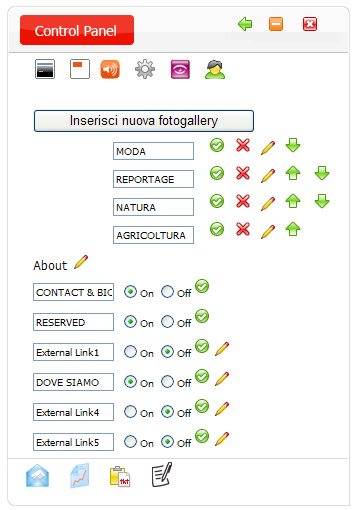
TASTI CONTROL PANEL
 Per tornare indietro nella pagina precedente
Per tornare indietro nella pagina precedente
 Per tornare al sito per vedere le modifiche effettuate, rimanendo autenticati.
Per tornare al sito per vedere le modifiche effettuate, rimanendo autenticati.
 Per uscire dall'amministrazione (logout)
Per uscire dall'amministrazione (logout)

 CAMBIA SFONDO GENERALE DEL SITO
CAMBIA SFONDO GENERALE DEL SITO
Puoi scegliere un'immagine di sfondo oppure un colore.
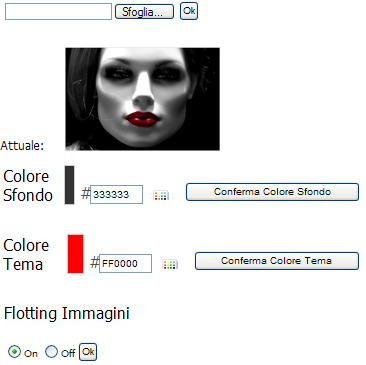
Puoi decidere se applicare l'effetto Flotting con On e Off.
Se scegli un colore un colore di sfondo puoi utilizzare la tavoletta grafica.
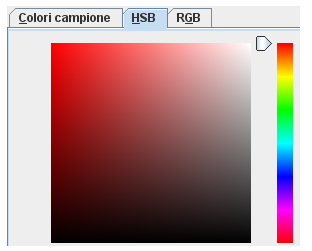
Oppure un colore esadecimale. Per scegliere un colore esadecimale senza usare la tavolozza dei sito puoi utilizzare diversi siti di riferimento come wikipedia:
WIKIPEDIA COLORI ESADECIMALI
WIKIPEDIA LISTA DEI COLORI ESADECIMALI
MANUALE LEXUN COLORI ESADECIMALI

 INSERISCI LOGO
INSERISCI LOGO
ATTENZIONE :
Il logo può essere solo testuale. Viene visualizzato nella parte iniziale della barra menù.

 INSERISCI SOTTOFONDO MUSICALE NEL SITO
INSERISCI SOTTOFONDO MUSICALE NEL SITO
E’ possibile inserire un brano musicale in formato MP3 come colonna sonora del sito. Il file non deve essere superiore a 5 Mb.
E' possibile caricare un brano alla volta. Il visitatore del sito potrà disattivare l’ascolto. Per inserire un sottofondo musicale, si aprirà la seguente finestra:
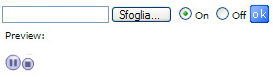
 per caricare il brano mp3. Preview per ascoltare in anteprima il brano caricato. On e Off per decidere se mettere il brano on line oppure off line. ATTENZIONE: devi premere ok per confermare l'operazione.
per caricare il brano mp3. Preview per ascoltare in anteprima il brano caricato. On e Off per decidere se mettere il brano on line oppure off line. ATTENZIONE: devi premere ok per confermare l'operazione.

 INDICIZZAZIONE - DATI PORTALE
INDICIZZAZIONE - DATI PORTALE
Serve per indicizzare il sito e per inserire i dati che compaiono nel browser e nel piè di pagina del sito.
ATTENZIONE: la legge impone l’indentificazione del sito. Se il titolare del sito è in possesso di partita IVA, questa deve essere riportata nel sito.
Titolo sito per browser: compare in alto sul browser.
Descrizione per motori: serve a migliorare l’indicizzazione.
Parole chiave per motori: sono le parole o metaname con cui si vuole essere individuati sui motori di ricerca.
ATTENZIONE:
la e-mail dove si ricevono le richieste di informazioni è sempre info@dominio ma può essere cambiata dal Cliente secondo le sue esigenze.
IMPORTANTISSIMO: Nella sezione “DATI PORTALE - PIE' DI PAGINA”, bisogna riportare tutti i dati richiesti.
Questi dati saranno visualizzati sul sito nel footer del sito.
Premere il tasto INVIA per confermare le modifiche. |
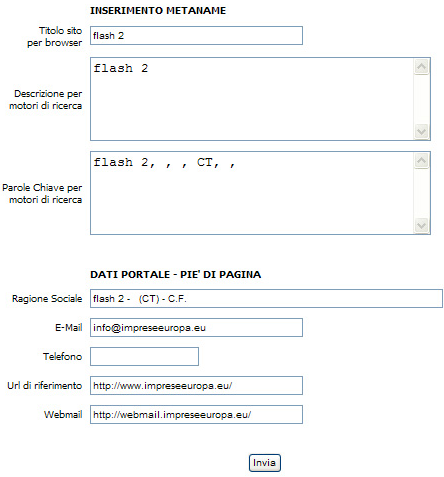 |

 PRIVACY
PRIVACY
Il testo della privacy è standard, consigliamo di modificarlo secondo le proprie esigenze. ATTENZIONE: il testo da incollare nella pagina della privacy va “filtrato” prima con Note Pad, procedendo come segue: copiare il testo da word, incollarlo nel Note Pad, poi copiarlo da Note Pad e incollarlo definitivamente nella pagina della privacy.

 CAMBIA PASSWORD
CAMBIA PASSWORD
Cliccando su questa icona è possibile procedere al cambiamento della password. Per la sicurezza del vostro sito è consigliabile cambiare la password ogni 6 mesi, usando almeno 8 caratteri e numeri (password alfanumerica).
Il sito viene fornito con una password unica valida sia per l’amministrazione del sito sia per accedere ai vari servizi. Il cambio di questa password avrà validità solo per l’amministrazione del sito e non per gli altri servizi lexun, ognuno dei quali ha il suo pannello di cambio password (tranne statistiche, la cui password è insostituibile).

GESTIONE CATEGORIE
Le categorie che trovi nella demo sono degli esempi, devi cancellare tutte le immagini dimostrative presenti.
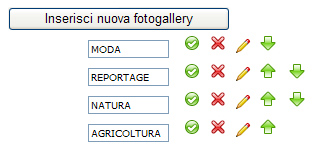
SIGNIFICATO ICONE:
 Per inserire una nuova categoria di immagini
Per inserire una nuova categoria di immagini
 Per confermare il nome della categoria
Per confermare il nome della categoria
 Per cancellare una categoria (con tutte le immagini in esa contenute)
Per cancellare una categoria (con tutte le immagini in esa contenute)
 Per accedere all'amministrazione di una categoria
Per accedere all'amministrazione di una categoria
 Per spostare una categoria verso sotto
Per spostare una categoria verso sotto
 Per spostare una categoria verso sopra
Per spostare una categoria verso sopra
Consigliamo di non superare il numero di 6 photogallery perché essendo disposte in orizzontale sullo schermo, non sarebbero più visibili tutti i menù negli schermi a bassa risoluzione. Nella demo infatti sono state create 4 photogallery.

GESTIONE IMMAGINI
Per accedere all'amministrazione di una categoria premi sull'icona  della categoria.
della categoria.
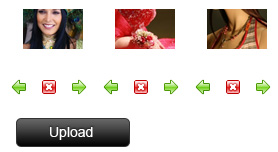
Per caricare le immagini dal tuo PC premi il tasto UPLOAD che ti permette caricamento multiplo.
 ATTENZIONE: devi premere ok per confermare il nome dell'immagine.
ATTENZIONE: devi premere ok per confermare il nome dell'immagine.
 Puoi spostare l'immagine in fondo alla categoria
Puoi spostare l'immagine in fondo alla categoria
 Puoi spostare l'immagine all'inizio della categoria
Puoi spostare l'immagine all'inizio della categoria
 Puoi cancellare l'immagine
Puoi cancellare l'immagine
Attenzione! Bisogna caricare almeno una immagine altrimenti potrebbero esserci problemi nella visualizzazione del flash. Accetta solo immagini jpg e png.

GESTIONE DEL MENU'
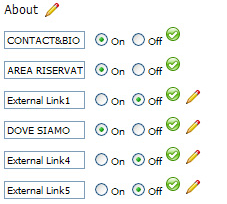 On - Off
On - Off per rendere il menù attivo o disattivo

Per confermare il
nome del menù

Per accedere all'amministrazione del menù
 GESTIONE DEL TESTO
GESTIONE DEL TESTO
cliccando sulla matita

dei menù è possibile amministrare IL TESTO con un apposito EDITOR.
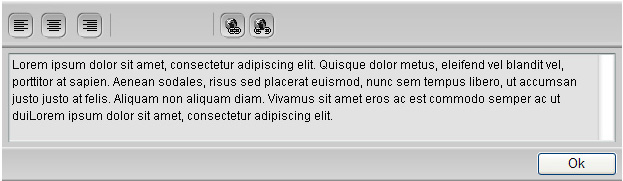 Ok per salvare le modifiche
Scrivere con l’Editor
Ok per salvare le modifiche
Scrivere con l’Editor
Scrivere con l’editor è semplice come scrivere su un comune programma di video scrittura. Vi è però una differenza importante da prendere in considerazione: i normali programmi di video scrittura sono molto complessi, questo editor invece, è limitato sia rispetto ai programmi (tipo word) sia rispetto all’editor dei siti in PHP, perchè la compatibilità dell’editor in flash è ridotta e dipende dalle impostazioni grafiche della sorgente FLA.
La funzione più importante dell’editor è il
link. Dopo aver selezionato il testo che volete rendere “linkabile” , cliccate sull’icona

ed inserite il link (nel campo URL) e decidete se deve aprire in una nuova pagina (new window) o nella stessa pagina (same window).
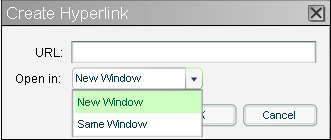
Se volete eliminare un link dal testo, posizionatevi sul testo linkato e cliccate sull’icona

 GESTIONE CONTATTI
GESTIONE CONTATTI
La voce
“Contatti” contiene l'indirizzo che viene inserito in
INDICIZZAZIONE - DATI PORTALE (VEDI). Dal pannello del menù puoi solamente cambiare il nome del menù.
 GESTIONE LINK ESTERNI
GESTIONE LINK ESTERNI (Nella demo il menù “External link”)
Puoi cambiare nome ed inserire link esterni. Cliccando sulla matita

si aprirà l’EDITOR da dove puoi amministrare i link esterni.

GESTIONE MAPPA (Nella demo il menù “Dove siamo”)
Puoi cambiare nome ed inserire link esterni. Cliccando sulla matita

si aprirà un pannello per l’inserimento del link di google map corrispondente al vostro esatto indirizzo.


 SERVIZIO WEBMAIL - LINK
SERVIZIO WEBMAIL - LINK
Cliccando su questa icona, si accede al servizio webmail, che consente l’accesso alla posta elettronica tramite internet. Nella e-mail “
conferma d’ordine e parametri di accesso” trovate i codici di accesso a questo servizio, e cioè: indirizzo Internet per raggiungere il servizio, il
"Nome utente", la
Password.

 SERVIZIO STATISTICHE - LINK
SERVIZIO STATISTICHE - LINK
Nella e-mail “
conferma d’ordine e parametri di accesso” trovate
“Username" e “Password” per accedere a questo servizio. Dall’area statistiche è possibile controllare gli accessi al proprio sito, le pagine viste, le statistiche orarie e giornaliere per mesi.

 SERVIZIO ATTIVAZIONE GIGAMAIL - LINK
SERVIZIO ATTIVAZIONE GIGAMAIL - LINK
Lo trovi nel pannello di gestione delle webmail

 SERVIZIO TICKET - LINK
SERVIZIO TICKET - LINK
Per inviare una richiesta di assistenza tecnica al Servizio Clienti.

 ACQUISTO SITO - LINK
ACQUISTO SITO - LINK
Da questa icona si può acquistare ed accedere alle condizioni contrattuali.

 ACQUISTO SERVIZI OPZIONALI - LINK
ACQUISTO SERVIZI OPZIONALI - LINK
Da questa icona si possono acquistare i servizi opzionali.

 CONTROLLO PAGAMENTI E FATTURE - LINK
CONTROLLO PAGAMENTI E FATTURE - LINK
Da questa icona si questa icona si accede direttamente aL SERVIZIO CLIENTI – CUSTOMER SERVICE
 AREA RISERVATA - LINK
Area riservata. Permette di condividere documenti (upload massimo fino a 20 Mb per documento) con clienti, colleghi di lavoro, dipendenti ecc. Ogni documento inserito potrà essere visualizzato esclusivamente dall’utente autorizzato, attraverso l’assegnazione di codici di accesso da parte dell'amministratore del sito.
AREA RISERVATA - LINK
Area riservata. Permette di condividere documenti (upload massimo fino a 20 Mb per documento) con clienti, colleghi di lavoro, dipendenti ecc. Ogni documento inserito potrà essere visualizzato esclusivamente dall’utente autorizzato, attraverso l’assegnazione di codici di accesso da parte dell'amministratore del sito.